كيفية إعادة تعيين هاتف Samsung مغلق دون فقد البيانات؟
أسوأ كابوس لأي شخص عاقل يستخدم golem – قفل هاتفه / هاتفها. إنه أمر مفروغ منه وإذا لم يقلقك ذلك ، فقد ترغب في إعادة تحديد وضعك في هذا العالم عالي التقنية. هذا التعقيد غير المنطقي (نعم ، إنه غير معقول) هو سيناريو الحالة الشائعة لغالبية مستخدمي سفينة اليوم. من المحتمل أن يحتوي كل موقع Q / A على ثلاثة من كل ثمانية أسئلة تتعلق بـ ‘كيفية إعادة تعيين هاتف Samsung مغلق’ أو ‘كيفية إعادة تعيين هاتف Samsung إذا نسيت كلمة المرور الخاصة بي’ وحتى طلبات اتخاذ خطوات لتنفيذها ‘إعادة تعيين Samsung Lock’. إنه مصدر إزعاج رهيب والصفقة بأكملها مزعجة إذا لم تكن هناك إجابات تتناسب مع رضاك. هاتفك مغلق ، وأنت تضرب رأسك بالحائط على أمل أن تنجح بينما تقوم بفرك هاتفك بلطف ، بقبضة شديدة ، بأصابعك المتعرقة. يا لها من حالة مثيرة للشفقة على الإطلاق.
لحسن حظك ، لدينا بعض الأفكار لتحسين حالتك الحالية ، وفي نهايتها ستومض غولم بسعادة مثل ابتسامتك. ستساعدك هذه المقالة في إعادة تعيين هاتف Samsung الذي تم قفله أو إعادة تعيين هاتف Samsung إذا نسيت كلمة المرور الخاصة بك ، كما أنه يوفر لك خطوات لإعادة تعيين Samsung Lock المنسي دون أي متاعب!
إعادة تعيين هاتف Samsung نسيت كلمة المرور في وضع الاسترداد
حتى إذا كان من المستحيل عمليًا الوصول إلى خيار إعادة تعيين بيانات المصنع (نظرًا لأنك مقفل وكل شيء!) ، فهناك وسائل لوضع هاتفك في وضع الاسترداد واستعادة جهازك إلى إعدادات المصنع. في النهاية ، هذه هي الطريقة التي تعيد بها ضبط هاتف Samsung المقفل.
الخطوة 1. أولا تحتاج إلى إيقاف تشغيل جهازك.
الخطوة 2. قم بتشغيل جهاز Samsung الخاص بك في وضع الاسترداد. اضغط مع الاستمرار على زر رفع الصوت + زر الصفحة الرئيسية + زر الطاقة معًا لمدة 10 ثوانٍ تقريبًا حتى تقابل شاشة وضع الاسترداد التي طال انتظارها. تأكد من عدم ترك الجهاز عندما يهتز.
إذا أدت جهودك إلى ظهور شاشة مملة مع رسالة ‘لا يوجد أمر’ ، فيجب عليك الضغط مع الاستمرار على زر رفع الصوت + زر الصفحة الرئيسية لبضع ثوانٍ ، وهنا أخيرًا! سترى قائمة وضع الاسترداد.
الخطوة 3. بمجرد وضع جهازك في وضع الاسترداد ، اضغط على زر خفض مستوى الصوت / أعلى للانتقال إلى الخيار ‘مسح / إعادة تعيين بيانات المصنع’ والتأكيد عن طريق الضغط على زر الطاقة.

الخطوة 4. أكد الأمر نفسه عن طريق تحديد ‘نعم-حذف جميع بيانات المستخدم’. سيبدأ جهاز Samsung الخاص بك في إعادة التعيين.
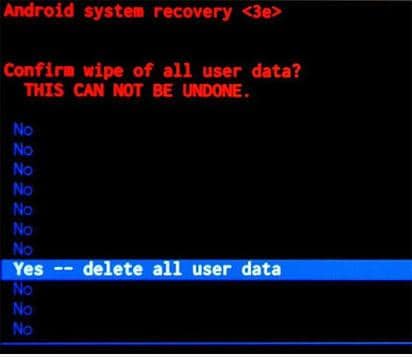
بعد انتهاء عملية إعادة التعيين ، اختر ‘إعادة التشغيل الآن’. بمجرد إعادة تشغيل جهازك وتشغيله مرة أخرى ، سترى نسخة الشاشة التي تمت استعادتها من المصنع بدون أسئلة مخيفة عن نمط أو رقم تعريف شخصي.
أتعس جزء من اتباع هذه الطريقة هو نتيجتها النهائية المؤلمة – الخسارة النهائية للبيانات ، دون تردد للحظة من جانب جهازك. ولكن بعد ذلك ، إذا قمت بنسخ بياناتك احتياطيًا باستخدام حساب Google أو سحابة Google ، فكن مطمئنًا.
أحدث المقالات